Найкращий мультимедійний програвач для Windows 7 – 10 обов’язкових інструментів
7 хв. читати
Опубліковано
Прочитайте нашу сторінку розкриття інформації, щоб дізнатися, як ви можете допомогти MSPoweruser підтримувати редакційну команду Читати далі
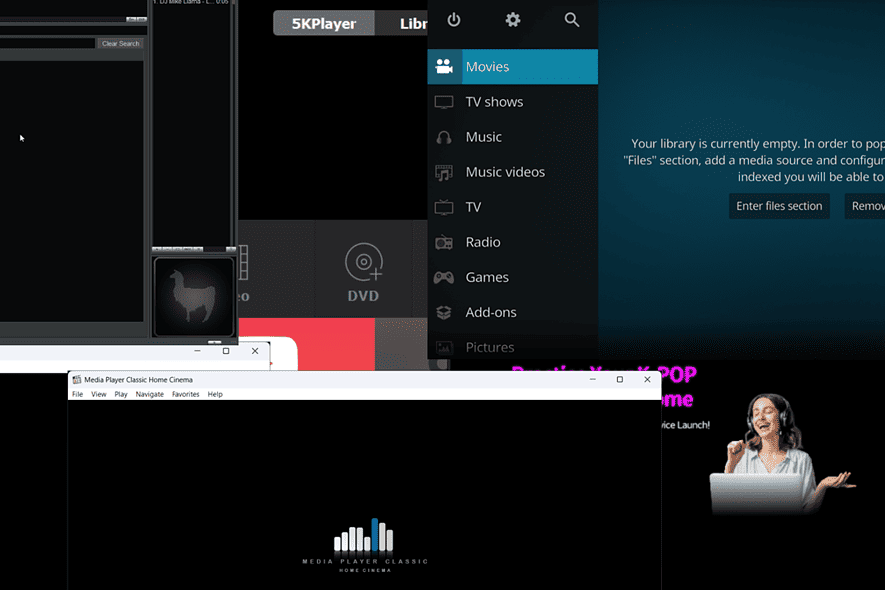
Шукаєте найкращий мультимедійний плеєр для Windows 7? Якщо вам набрид стандартний, ви можете розглянути багато інших безкоштовних сторонніх варіантів. Я випробував кілька інструментів і представив нижче 10 інструментів, які показали найкращі результати.
Кращі мультимедійні плеєри для Windows 7
Windows 7 використовує застарілий медіапрогравач Windows із обмеженими можливостями. Що ще гірше, він не буде оновлюватися, оскільки Windows 7 більше не підтримується. Таким чином, замість цього ви можете спробувати такі варіанти:
1. VLC Media Player
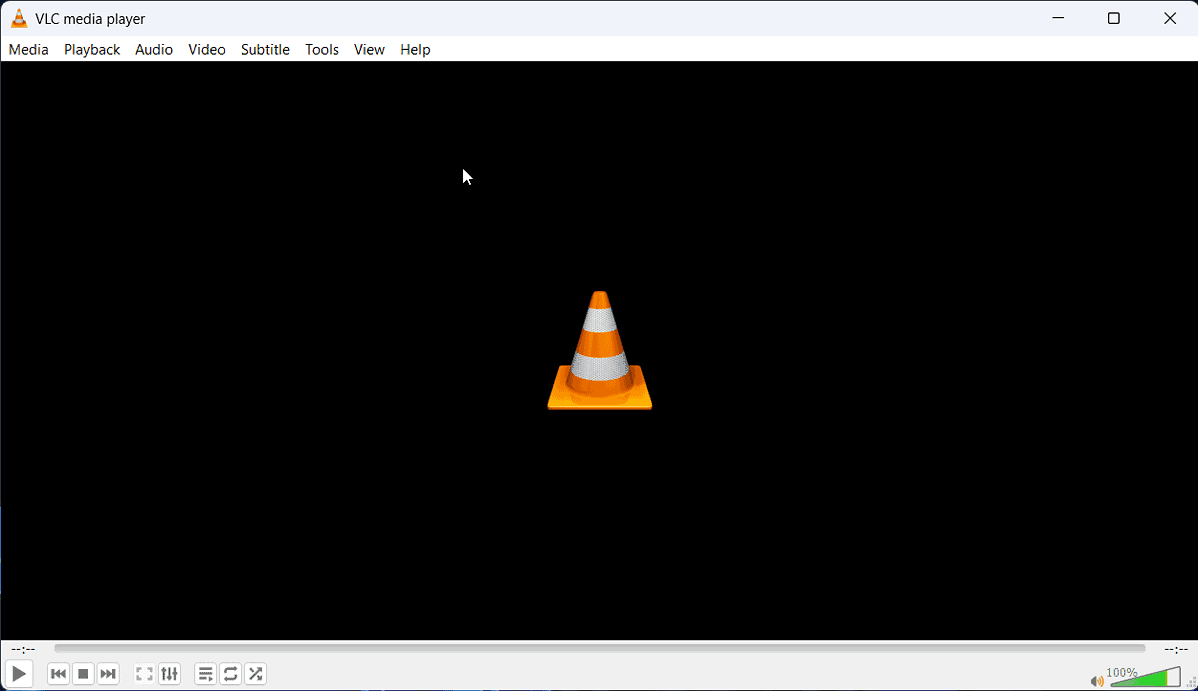
VLC Media Player є одним із найпопулярніших інструментів у своїй галузі. Основною причиною його популярності є можливість відтворювати практично будь-який кодек. Якщо ви завантажуєте файл FLV, VLC буде найкращим інструментом для цього.
Це також відносно простий медіаплеєр. У ньому відсутні додаткові функції. Тим не менш, його універсальність компенсує це.
профі:
- Це безкоштовно.
- Він підтримує всі версії Windows.
- VLC підтримує максимальну кількість відомих кодеків.
мінуси:
- VLC не має можливостей редагування відео.
2. PotPlayer для Windows
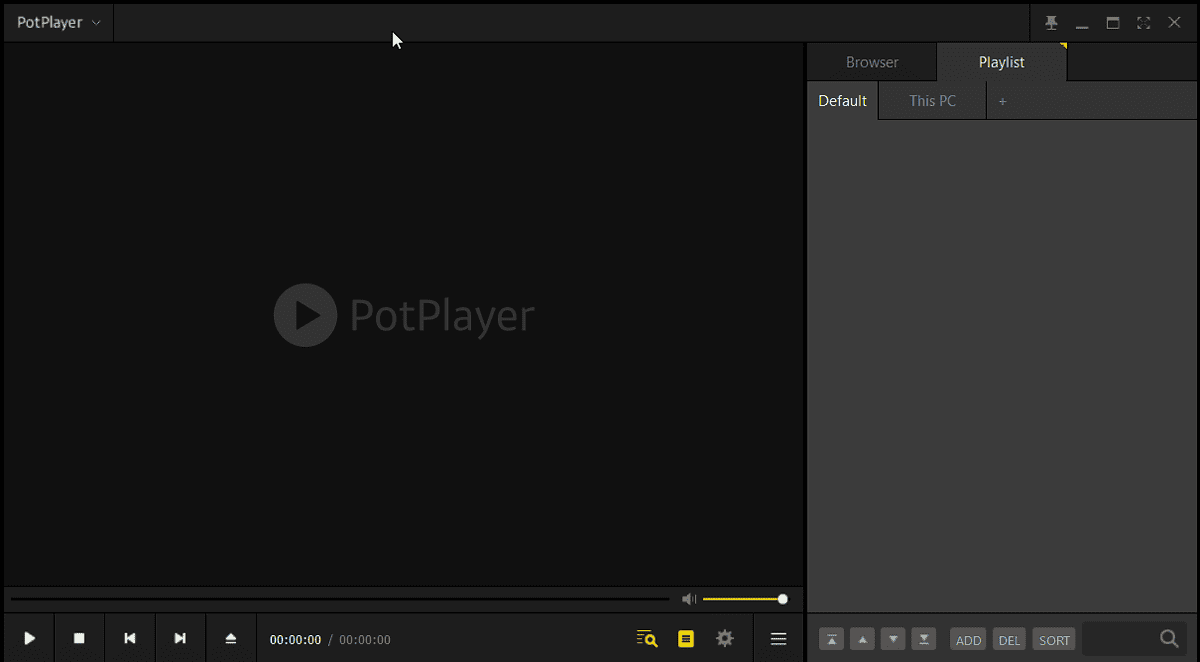
Якщо вам потрібен медіаплеєр, який дуже простий у використанні та підтримує всі кодеки, тоді спробуйте PotPlayer. Він легший за VLC і має менше функцій. Його створено для попередніх версій ОС, як-от Windows 7. Однак, оскільки він підтримує OpenCodecs, він відтворюватиме майже будь-який доступний кодек.
Цікаво, що на передній панелі відображаються мінімальні основи для аматорів, але якщо заглибитися в налаштування, PotPlayer має одну з найскладніших систем серед своїх конкурентів. Це дозволяє технічним користувачам отримати доступ до кращих варіантів.
профі:
- PotPlatyer безкоштовний.
- Має підтримку від OpenCodec.
- Це дуже простий плеєр.
мінуси:
- Він не працюватиме з пізнішими версіями Windows.
- PotPlayer не має опцій для редагування відео.
3. Media Player Classic
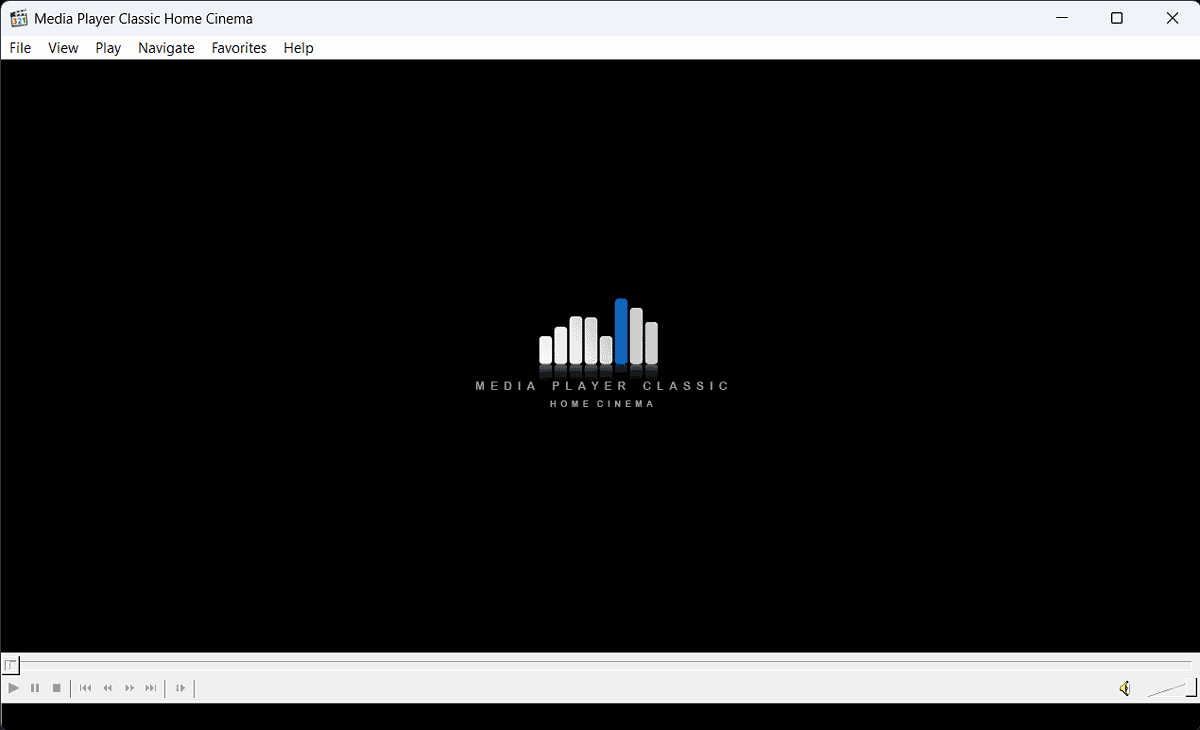
Media Player Classic — це легкий медіаплеєр із відкритим кодом. Хоча він не має стільки функцій, як VLC, плеєр підтримує більшість сучасних кодеків. MPC — це застаріла програма, яка добре працює з Windows 7.
Однак він не дуже підходить для досвідчених користувачів, які хочуть більше від свого медіаплеєра.
профі:
- Він легкий.
- Media Player Classic безкоштовний.
- Програма підтримує більшість кодеків.
- Він не відображає рекламу.
мінуси:
- Він має менше функцій, ніж його конкуренти.
- Він не працює з пізнішими версіями Windows.
4. Winamp
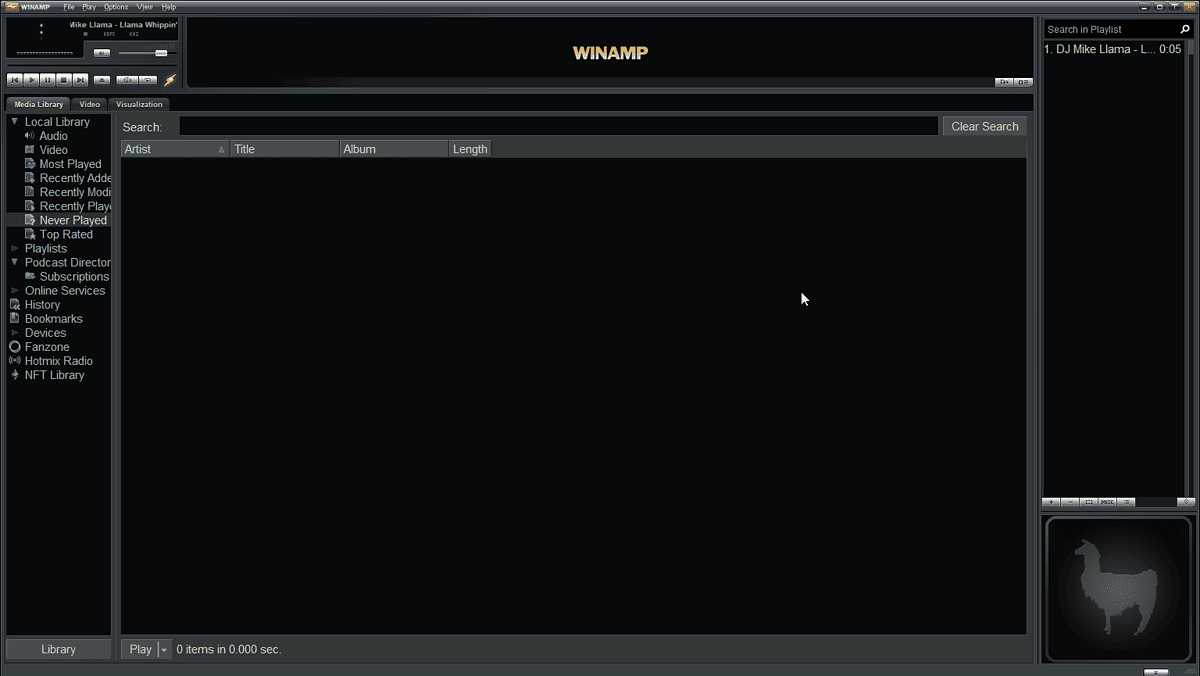
Winamp був найпопулярнішим медіаплеєром, коли VLC не було на сцені. Він створив спільноту і навіть підтримує популярні радіостанції. VLC має подібні функції, але вони приховані. З іншого боку, у Winamp все відображається відразу в меню.
Тим не менш, застарілий програвач більше не доступний на веб-сайті. Хоча я не рекомендую Winamp для Windows 8 або новішої версії, це чудовий вибір для Windows 7.
профі:
- Це безкоштовно.
- Оновлений плеєр підтримує і новіші версії Windows.
- Winamp має скіни.
мінуси:
- Плеєр уже не популярний, а оновлень стало менше.
- Він підтримує менше кодеків.
- Спільнота Winamp не активна.
5. KMPlayer
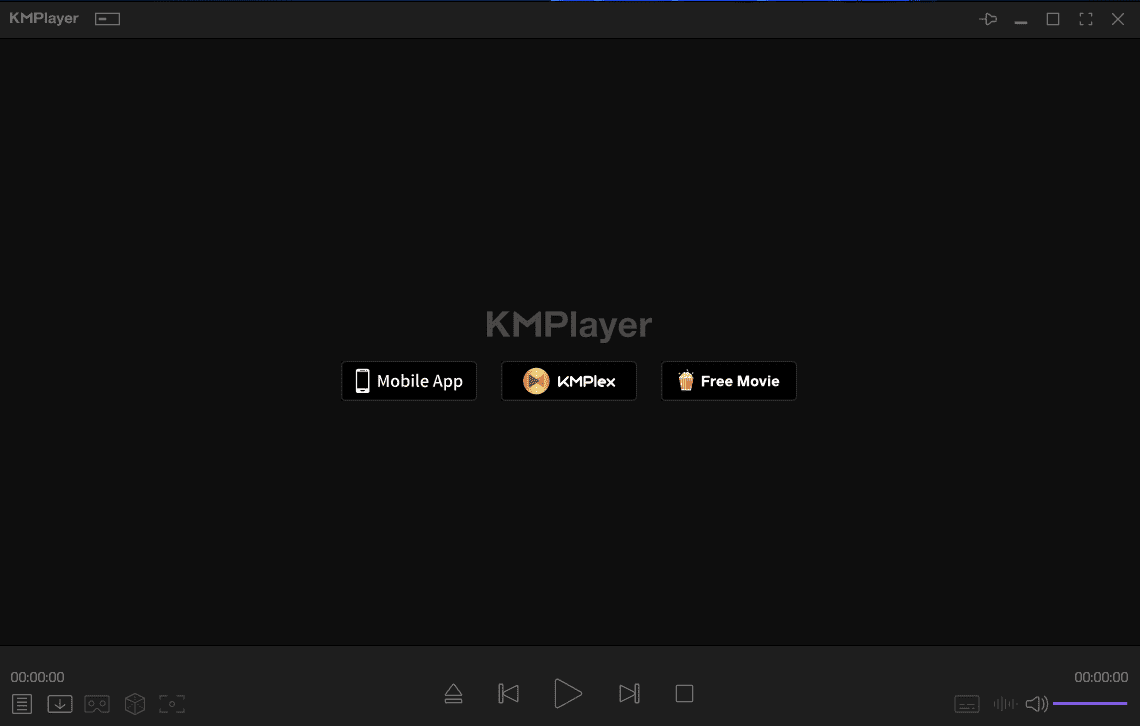
KMPlayer — чудовий медіаплеєр, який працює з усіма версіями Windows. Він часто оновлюється, і новіша версія сумісна майже з усіма відомими операційними системами. Програвач простий і підтримує багато кодеків (хоча не так багато, як VLC). Якщо ви шукаєте «складний» медіаплеєр, який добре працює з Windows 7, тоді KMPlayer є гідним вибором.
KMPlayer має кілька чудових функцій, як-от спільний доступ до Wi-Fi, таймер для завершення відео, пряме додавання субтитрів і доступ до хмари.
профі:
- Це безкоштовно.
- Він підтримує всі операційні системи, включаючи Mac і Android.
мінуси:
- KMPlayer не має можливостей редагування відео.
6. Windows Media Player
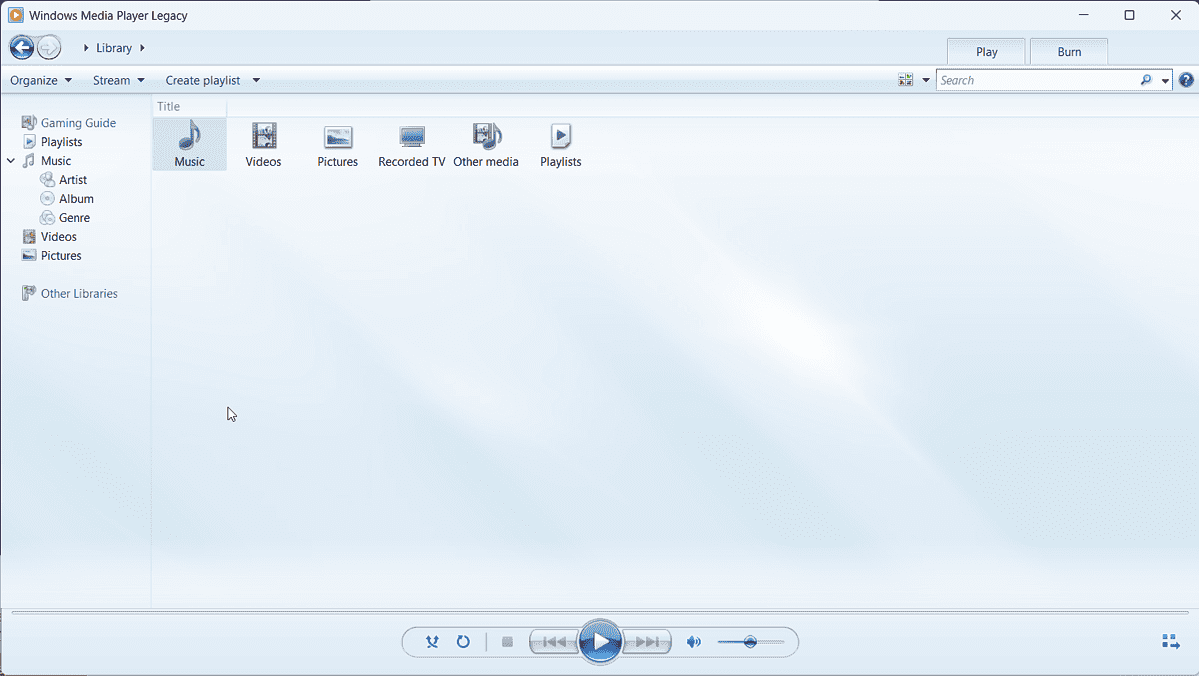
Медіапрогравач Windows є інструментом за замовчуванням для Windows 7. Хоча він не підтримує багато кодеків, він ідеально підходить для тих, хто хоче дотримуватися популярних форматів, як-от MP3, MP4 тощо. Однак ні Windows 7, ні її стандартні програми не підходять оновлюється на даний момент.
Його попередньо встановлено, але ви не можете видалити його з системи.
профі:
- Це безкоштовно та не займатиме зайвого місця.
мінуси:
- Windows Media Player більше не оновлюється.
- Він не підтримує багато популярних кодеків, таких як FLV.
- Гравець повільний.
7. 5KPlayer
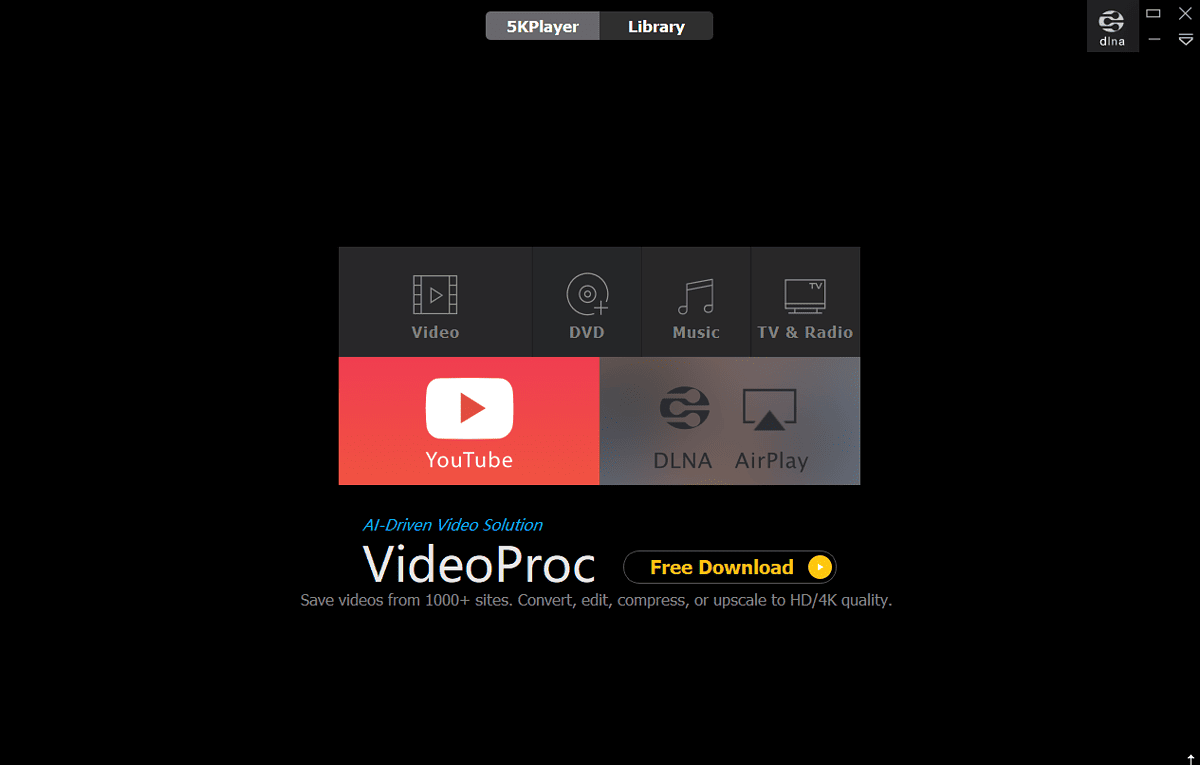
Якщо ви хочете відтворювати відео високої якості (особливо якості 5K) у Windows 7, тоді 5KPlayer це найкращий варіант для вас. Програвач дозволяє отримати прямий доступ до YouTube. Він також дозволяє транслювати відео через AirPlay. Крім того, ви можете завантажувати відео безпосередньо з Dailymotion і Vimeo.
Плеєр має додаткові функції, такі як поворот відео, субтитри, радіо тощо.
профі:
- Ви можете легко відтворювати відео високої якості.
- Ви можете завантажувати відео безпосередньо з потокових онлайн-платформ.
мінуси:
- 5KPlayer підтримує не всі кодеки.
8. Коди
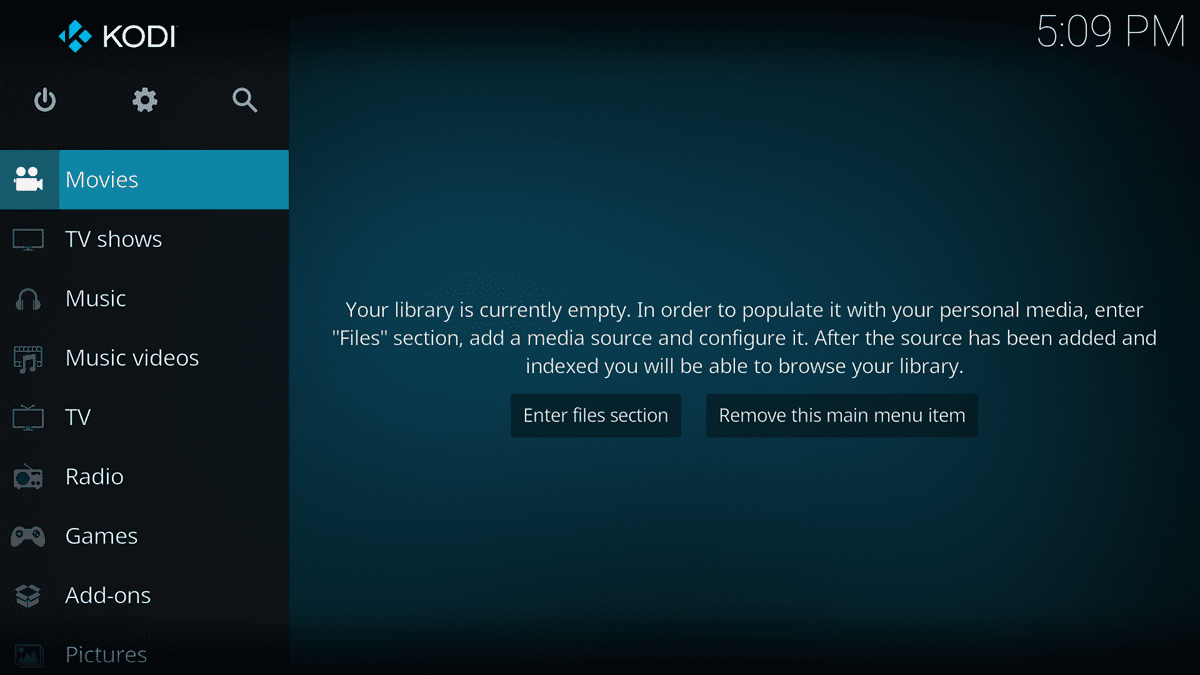
Kodi є одним із найпотужніших доступних медіаплеєрів. Хоча це може здатися простим на перший погляд, воно дозволяє незліченну кількість збірок і доповнень. Ці доповнення можуть надати вам доступ майже до будь-якого каналу чи відео.
Без доповнень Kodi є дуже легким і простим медіаплеєром.
профі:
- Це дозволяє транслювати найширший можливий діапазон відео.
- Kodi працює в усіх операційних системах.
мінуси:
- Він недостойний як окремий медіаплеєр.
9. GOM Player
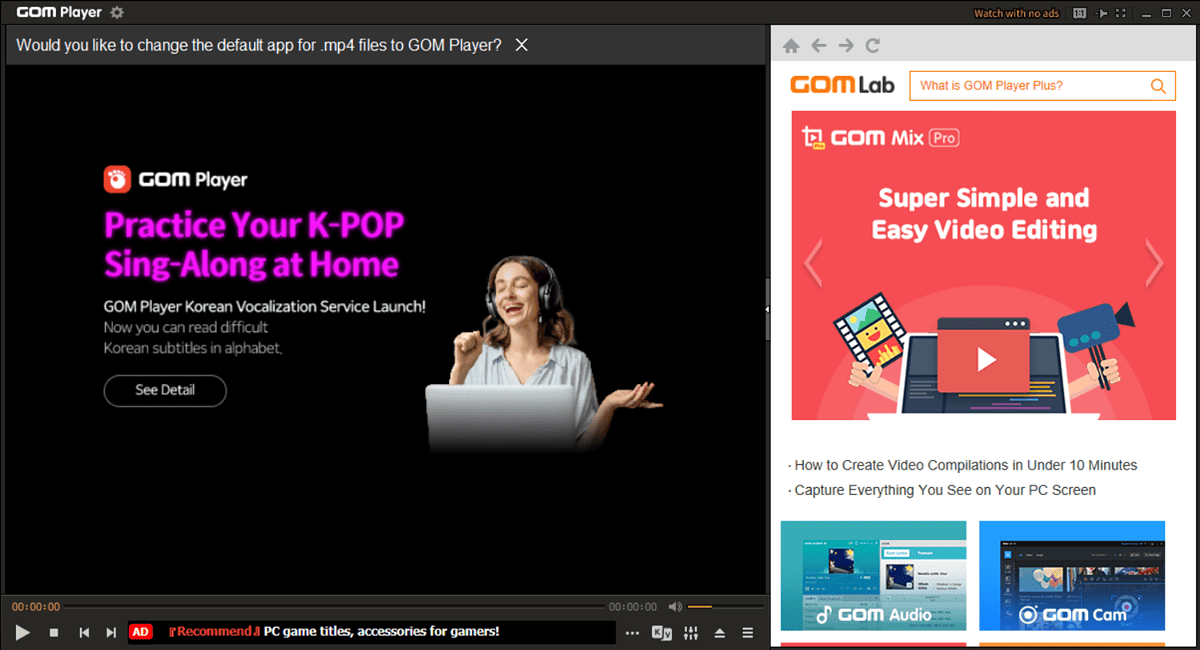
Я включив GOM Player у список тому, що він може відтворювати зламані мультимедійні файли. Цей програвач може автоматично вибирати субтитри, відтворювати 360-градусні фільми та змінювати скіни. Найприємніше те, що він підтримує майже всі відомі кодеки. Він має можливості VLC і привабливість Winamp, упаковані в одній програмі.
профі:
- Він підтримує всі кодеки.
- Він може відтворювати зламані відео.
- Базовий програвач є безкоштовним.
мінуси:
- Преміальна версія коштує дорого.
10. BS-плеєр

Якщо вам потрібен лише легкий і простий медіаплеєр, який відтворює всі ваші відео, сумісний із Windows 7, часто оновлюється та відтворює всі кодеки, BS Player — програма для вас. Він встановить усі кодеки, щойно ви завантажите програму.
Медіаплеєр відображається як маленький віджет, який можна перетягнути на екран робочого столу. Ви можете використовувати його під час роботи над іншими проектами.
профі:
- Базовий програвач є безкоштовним.
- Програє більшість відомих кодеків.
- Просто, легко та швидко.
мінуси:
- Безкоштовна версія не підтримує відео 4K.
Як я оцінив найкращий мультимедійний програвач для Windows 7
Щоб точно оцінити мультимедійні програвачі, я спочатку завантажив кожен у свою систему. Потім я відтворив файли MP3, MP4, FLV, AVI та MOV, щоб побачити, як вони з ними працюють. Я звернув увагу на відповіді, а також перевірив наявність додаткових функцій.
Крім того, я віддав перевагу безкоштовним або бюджетним програмам. Я також перевірив, чи вони регулярно оновлюються.
| Гравець/риса | Коштувати | Updates | Сумісність з Mp4 | Сумісність з FLV | Сумісність з AVI | Сумісність з MOV |
| VLC Media Player | Безкоштовна | частий | Так | Так | Так | Так |
| PotPlayer | Безкоштовна | частий | Так | Так | Так | Так |
| Media Player Classic | Безкоштовна | Зупинено в 2017 році | Так | Так | Так | Так |
| Winamp | Безкоштовна | Менш часто | Так | Так | Так | Немає |
| KMPlayer | Безкоштовно, але продає послуги | частий | Так | Так | Так | Так |
| Windows Media Player | Безкоштовна | частий | Так | Так | Немає | Так |
| 5KPlayer | Безкоштовна | частий | Так | Так | Так | Так |
| Коди | Безкоштовна | частий | Так | Так | Так | Так |
| GOM Player | Базова версія безкоштовна | частий | Так | Так | Так | Так |
| BS-плеєр | Базова версія безкоштовна | Менш часто | Так | Так, із диспетчером кодеків | Так | Так |
Додаткові міркування
Вибираючи найкращий мультимедійний програвач для свого комп’ютера з Windows 7, потрібно врахувати кілька додаткових моментів.
Ціни
У більшості випадків базова версія всіх популярних медіаплеєрів є безкоштовною. Ви можете отримати доступ до всіх кодеків і безкоштовно відтворювати відео будь-якої якості. Преміум-версії включають редагування відео, вищу якість відео (у деяких випадках) і доступ до розширеніших функцій.
Кодеки
Програвач Windows Media досить обмежений щодо підтримуваних кодеків. Це основна причина, чому користувачі Windows 7 шукають інші мультимедійні програвачі. Якщо вам потрібне максимальне покриття кодеком, спробуйте VLC.
Updates
На жаль, Windows 7 і відповідний медіаплеєр більше не оновлюються. Якщо ви хочете використовувати стабільну версію, розгляньте інструменти, які часто оновлюються.
Вас може також може зацікавити:
- Найкращий медіаплеєр для Windows 11
- Найкращий безкоштовний DVD-програвач для Windows 10 і 11
- Найкращий музичний плеєр для Windows 10
Отже, тепер ви знаєте, як вибрати найкращий мультимедійний плеєр для Windows 7. Програвача Windows Media має бути достатньо для відтворення базових кодеків. Але оскільки він більше не оновлюється, вам знадобляться кращі варіанти. Сподіваюся, поради в цій статті будуть для вас корисними.
Будь ласка, повідомте мені свою думку в розділі коментарів нижче.








